
Tạo chữ
Mình sử dụng Xara 3D, link down full
[You must be registered and logged in to see this link.]
1.) Mở Xara 3D ra, kick vào đây để viết chữ. Mình sử dụng font VNI-Vari

2.) Nó sẽ hiện ra bảng này, bạn đánh chữ bất kỳ vào

Roài kick vào đây để bỏ cái vòng oval đi

3.) Mở bảng Option bar, bỏ dấu tick ở Drop Shadow đi
4.) Kick vào đây để mở bảng Color và các mũi tên chỉ hướng sáng.
[You must be registered and logged in to see this link.]
[You must be registered and logged in to see this link.]
Roài lần lượt chỉnh màu như sau

5.) Xong roài thì vào đây, Save lại với đuôi .png, chuẩn bị cho phần tạo Style



Chuyển sang PTS
1.) Lấy BG theo link này. Bạn mở cái chữ vừa Save ra roài ném nó sang bên file vừa tạo, nếu nó to quá thì dùng Free Transform chỉnh lại cho vừa ý.
[You must be registered and logged in to see this link.]
2.) Tại Layer chữ, bạn dùng Magic Wand (W) chọn lấy phần mặt đen của chữ roài Ctrl + J để nhân đôi nó lên.

3.) Tạo vùng chọn với Layer vừa Duplicate, ấn D trả lại màu mặc định
4.) Filter > Render > Clouds
5.) Filter > Sketch > Chrome
6.) Tạo Style cho chữ như sau



7.) Lặp lại những bước trên với phần còn lại của chữ, sau khi xong bạn sẽ được như này.

8.) Tạo 1 Layer mới (Ctrl + Shift + N). Tạo vùng chọn với mặt chữ, sau đó, kick vào đây để tạo vùng chọn với chữ còn lại, bạn sẽ có vùng chọn của cả 2 Layer.

9.) Tạo Layer mới (Ctrl + Shift + N) cho nằm dưới cùng roài fill màu đen.
Filter > Blur > Gaussian Blur.

10.) Sử dụng Move (V) ấn mũi tên roài di chuyển theo ý bạn. Tạo vùng chọn như bước 8, Ctrl + I để đảo vùng chọn roài tạo 1 lớp mặt nạ, bạn sẽ có như sau.

11.) Tiếp tục với những chữ còn lại, bạn sẽ được như này.

Thêm chút hoa lá cành nữa cho nó đẹp.

12.) Tạo 1 Layer mới là gộp của các Layer bên dưới (Ctrl + Shift + Alt + E)
Filter > Render > Len Flare. Ctrl + F 2 đến 3 lần để thêm hiệu ứng

13.) Tạo 1 lớp Mask, sử dụng Gradient như sau


Sau đó kéo sao cho vùng sáng ở góc biến mất thì thôi. Ukie tác phẩm đã hoàn thành.
[You must be registered and logged in to see this link.]
Link file PSD
[You must be registered and logged in to see this link.]
Have fun!^^




 Home
Home Search
Search Register
Register Log in
Log in
 Transparent 3D text
Transparent 3D text
 Tường nhà
Tường nhà Bài viết
Bài viết Kết bạn
Kết bạn Tài sản
Tài sản